数据查看和导出标签
描述
在数据查看与导出部分,所有记录的数据都可以进行检查、管理和导出(下载)。数据查看与导出部分还可以用于将实验规范下载为 JSON 文件,解锁/购买超过配额限制而记录的数据,以及清理和过滤记录的数据。您可以访问 3 个标签以查看和清理您的数据。
记录标签
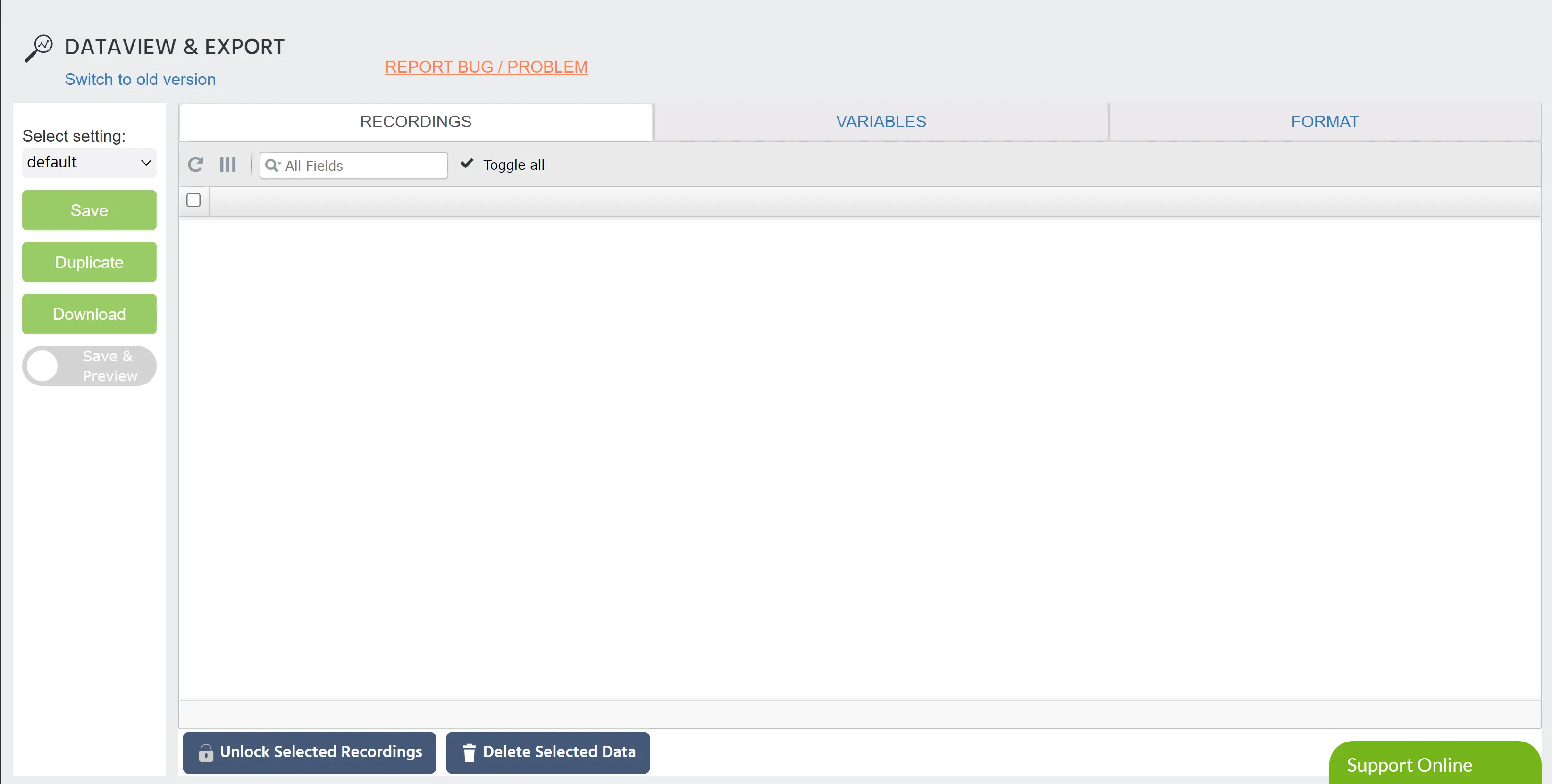
在此标签中,您可以下载选定的记录。在下载之前,您可以浏览您的数据,并使用“保存 & 预览”按钮查看数据输出的具体样子。
您可以选择包含在数据导出中的列(变量),并使用“保存”按钮保存这些设置。系统会提示您为这些设置命名一个独特的名称,这样您就可以在未来的记录中访问并应用这些设置。如果您想对某个网格布局进行一些小的更改,可以复制这些设置并以不同的名称保存。
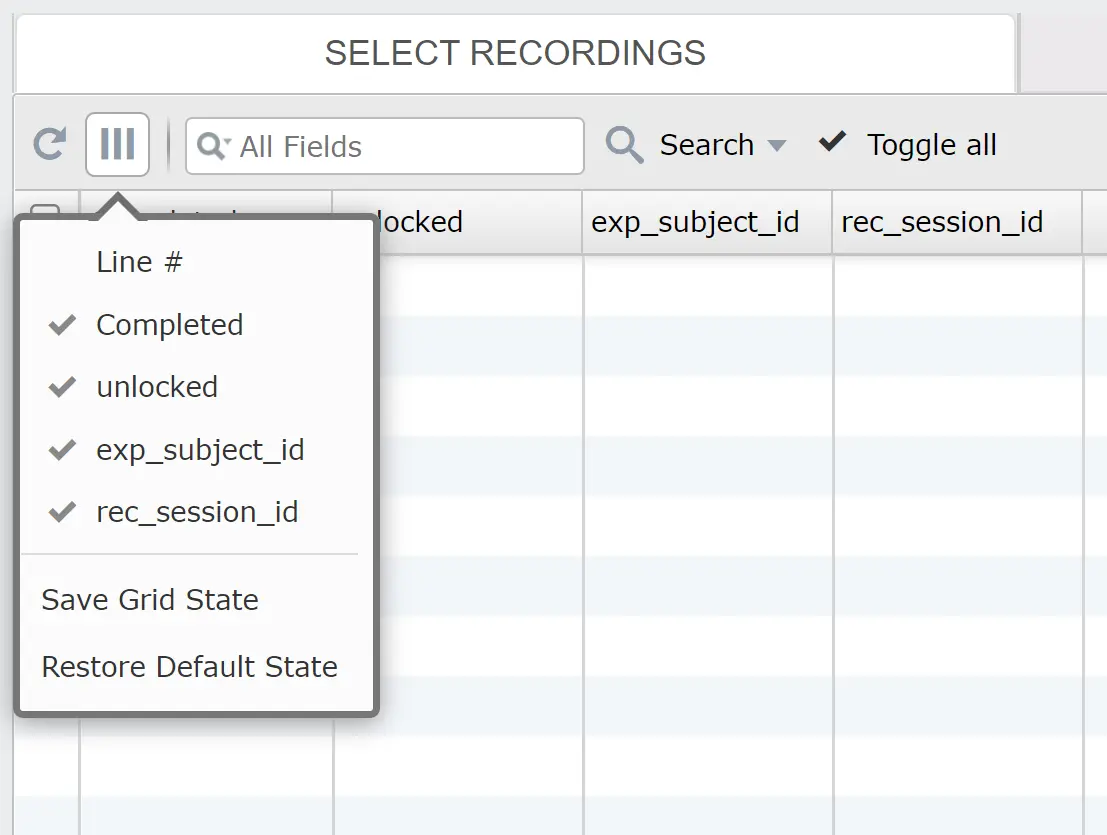
通过此列菜单,您可以显示/隐藏列,保存当前网格,或将数据网格恢复为默认输出状态。
在选择至少一个记录并单击“保存 & 预览”后,下载按钮将显示以导出最终产品。您可以查看保存到设备时文件的样子,并在菜单中检查每个文件。
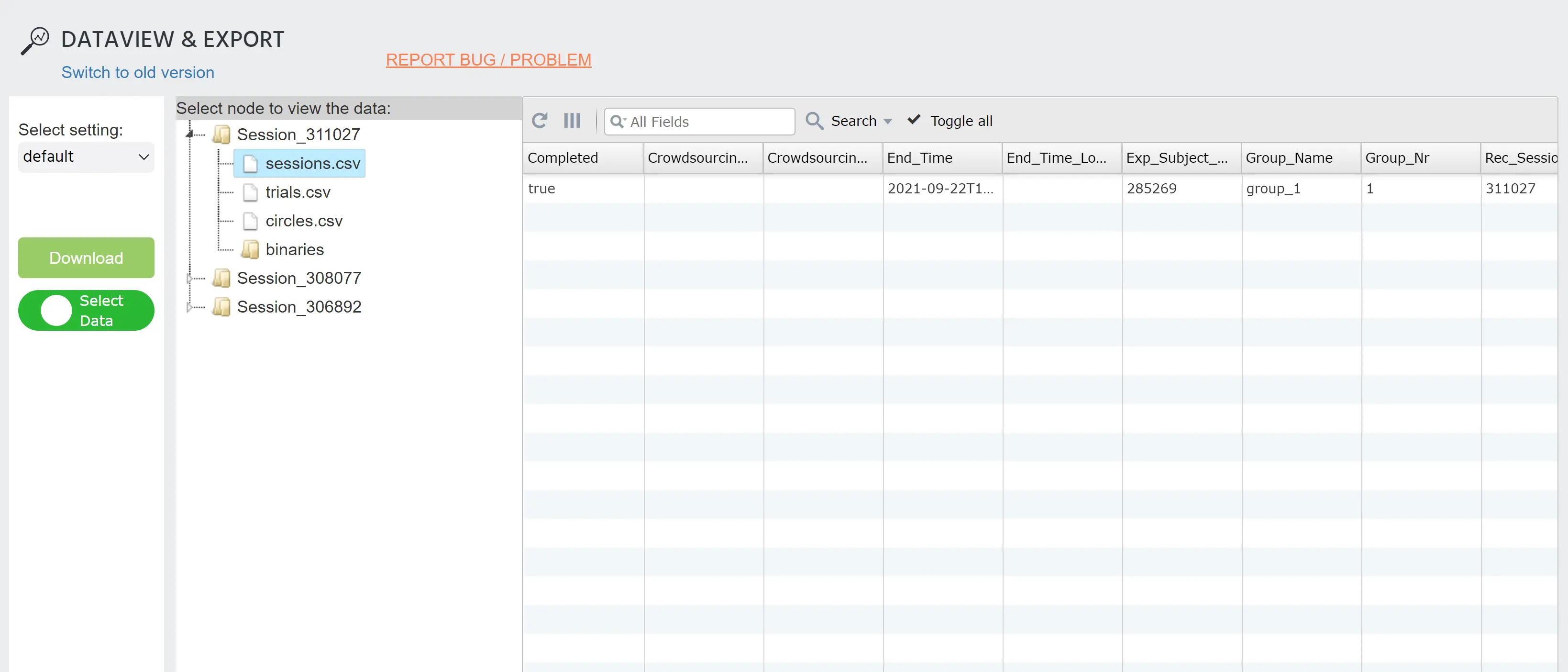
要返回过滤标签并进行更多更改,请单击“选择数据”按钮。
变量标签
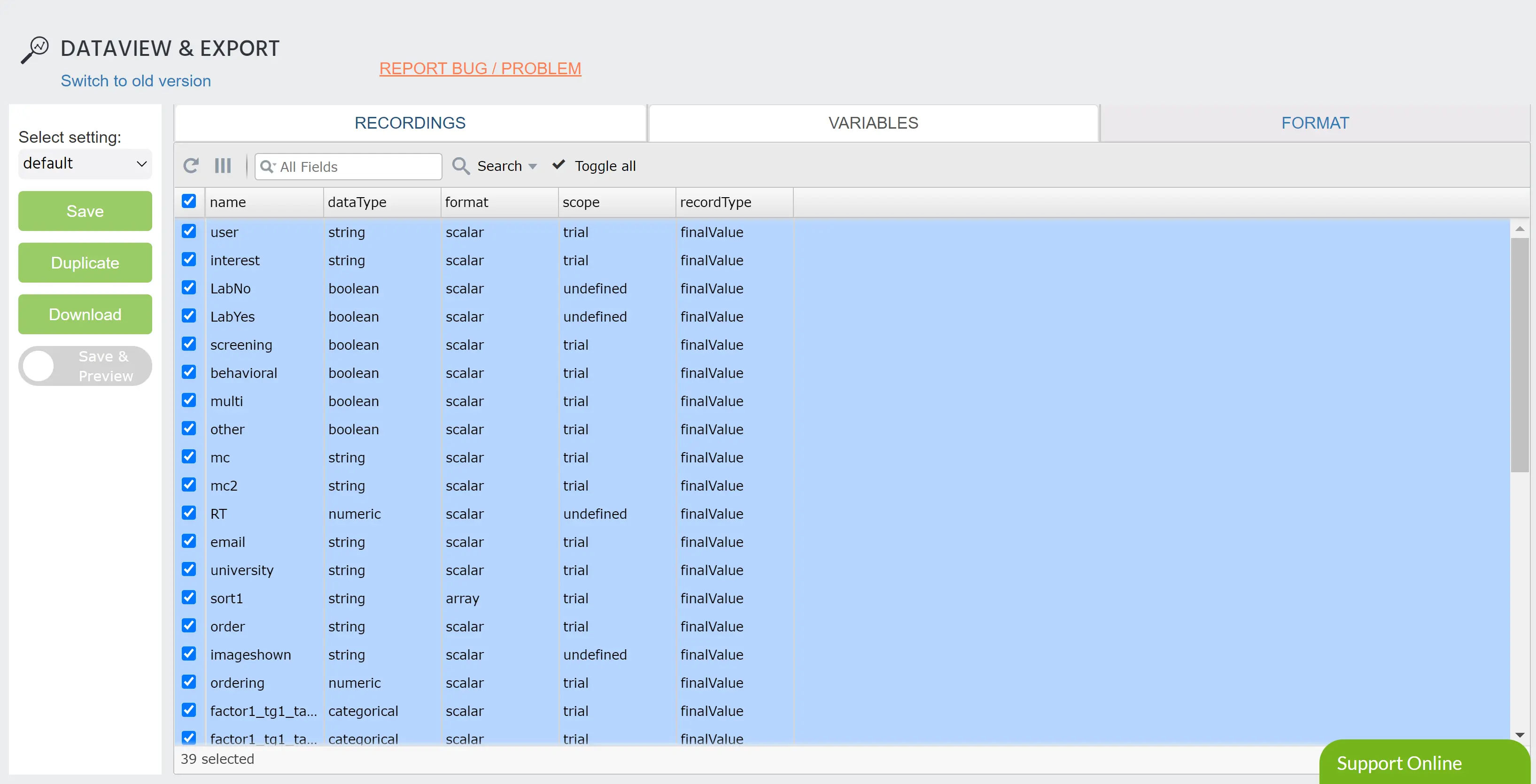
在此标签中,您可以查看实验中的所有变量,并可以选择哪些变量包含在最终的数据输出中。这对于变量数量较多而只有少数对数据分析至关重要的研究非常有帮助。要将变量包含在数据输出中,请勾选包含该变量的行左侧的框。选择所需的变量后,您可以单击“保存”以保留这些设置。
此标签包含与记录标签相同的保存、复制、下载和组织列的选项。
如果调查数据变量(性别、年龄、语言、国家等)有任何记录的数据,它们将自动包含在数据导出中。
导出格式标签
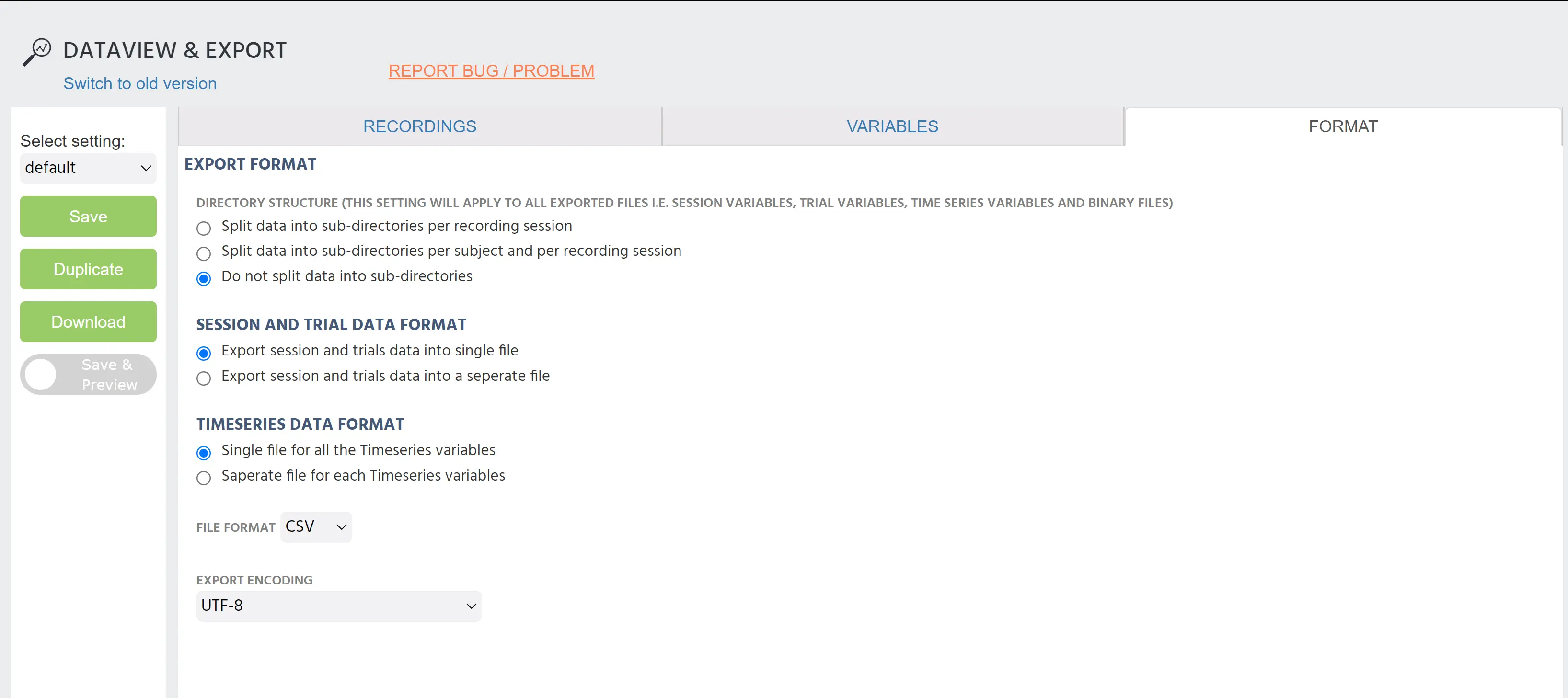
在此标签中,您可以更改数据输出的格式设置。
目录结构: 在此部分,您可以选择如何拆分数据。
- 根据每次录音会话拆分数据到子目录:每次录音会话都保存到各自的文件夹中,其中包含该会话中所有受试者的数据。
- 根据受试者和每次录音会话拆分数据到子目录:每个受试者的数据保存在单独的文件夹中。在每个受试者文件夹内,将为受试者参与的每次录音会话创建一个或多个文件夹。
- 不将数据拆分到子目录:每个受试者和录音会话的所有数据将以单个文件下载。
会话和试验数据格式: 在此部分,您可以选择如何组织会话数据和试验数据。请参见变量标签以获取会话变量和试验变量的描述。
- 导出会话和试验数据到单个文件:来自所有选定变量的所有数据在一个文件中。
- 导出会话和试验数据到单独文件:对于每个受试者,将下载 2 个文件。一个文件将包含所有会话变量;另一个文件将包含所有试验变量。
时间序列数据格式: 在此部分,您可以选择如何分隔您的时间序列变量。这些变量在整个研究中持续记录,例如眼动追踪和鼠标追踪。
- 所有时间序列变量的单个文件:所有持续记录的变量将保存在相同的数据文件中。它们将按时间组织,因此变量可能按行交替。
- 每个时间序列变量的单独文件:将为每个持续记录的变量生成一个单独的文件。这确保将尽量减少关于哪个变量对应于哪个时间值的混淆。
文件格式: 使用此下拉菜单,您可以选择偏好的文件格式。我们当前的选项是 CSV 或 TSV。
导出编码: 使用此下拉菜单,您可以选择文件的编码类型。我们当前的选项是 UTF-8 或 UTF-16,建议与 Microsoft Excel 一起使用。
更改数据导出设置后,您可以单击“保存 & 预览”来保存您的设置并查看下载前数据的确切预览。此标签包含与记录标签相同的保存、复制、下载和组织列的选项。
意外删除
我们理解数据可能在下载之前被意外删除。为了解决这个问题,有一个名为软删除条款的备份功能。
在此功能下,当研究从“录音”模式切换回“编辑”模式时,数据仅被“软删除”。数据在 仅 一个月内被视为软删除。在该月内,如果您需要恢复丢失的数据,只需写信给 Labvanced 支持团队,提供研究ID(URL中的 5 位数字)、您的名字和研究标题。管理员将协助您恢复数据。这仅适用于不到一个月的数据。